M4: 23.5 - M: 0 0 0 1.75 - B: 1
M4: 23.5 - M: 0 0 0 1.95 - B: 0
Vinasynet
Nhóm phát triển ứng dụng Vinasynet
Thứ Năm, 15 tháng 8, 2019
Thứ Năm, 27 tháng 10, 2016
Áp dụng nhiều Class trong CSS và ví dụ về bộ chọn phần tử đặc biệt
 Lưu tạm cái ảnh demo CSS.
Lưu tạm cái ảnh demo CSS.Giải thuật làm việc với menu đa cấp

Chủ Nhật, 11 tháng 9, 2016
The 'Microsoft.ACE.OLEDB.12.0' provider is not registered on the local machine
Nguon: http://www.codeproject.com/Tips/417397/OLEDB-Provider-is-Not-Registered-on-the-Local-Mach
Introduction
While working with Microsoft Access Database connectivity with ADO.NET, you might have received this error:
- The 'Microsoft.ACE.OLEDB.12.0' provider is not registered on the local machine
- The 'Microsoft.Jet.oledb.4.0' provider is not registered on the local machine
- etc.
Background
I got this error when I was connecting ADO.NET with Access 2010 database from Visual Studio 2010 C#.
Problem
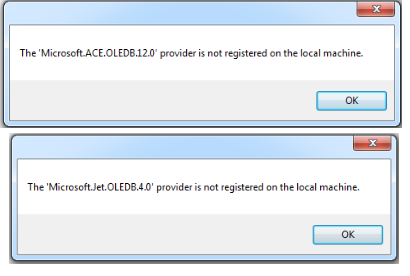
Solution
You need to change the Solution Platform from "Any CPU" to "x86". The steps are given below:
- Right click on the Solution File in Solution Explorer:
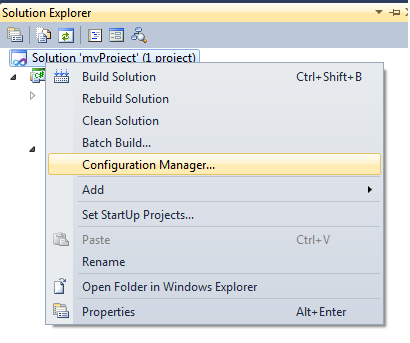
- Click on the Configuration Manager.
- Click on the Active Platform Drop down, if x86 is already there then select that, else click on New.
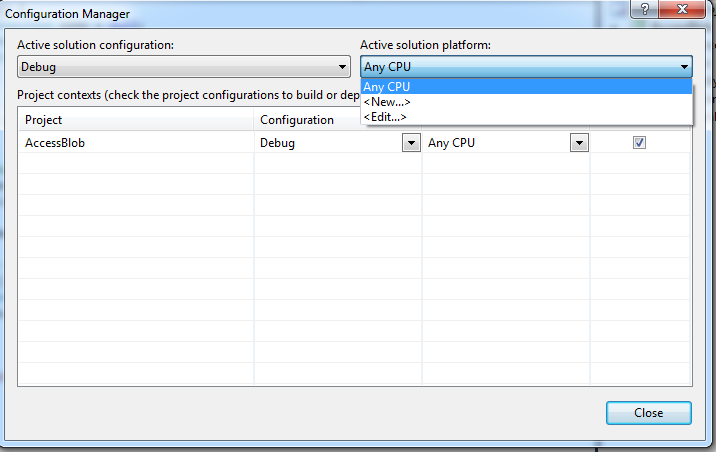
- Select x86 from the new platform dropdown:
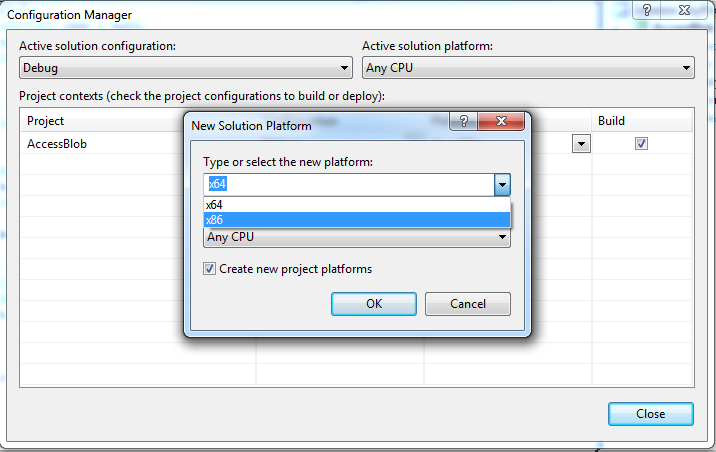
- Compile and run your application.
If you are still facing the issue, then try installing Office System Driver.
Thứ Tư, 31 tháng 8, 2016
Hệ thống website con của công ty Vinasynet
1. Hệ thống sub domain theo domain www.vinasynet.net
- http://tools.vinasynet.net : các thư viện JS, Hình ảnh, CSS cho hệ thống VSNPortal 1.0
- http://company.vinasynet.net : chạy demo cho website doanh nghiệp, website công ty
- http://news.vinasynet.net : chạy demo cho ứng dụng tòa soạn điện tử
- http://shop.vinasynet.net : chạy demo cho ứng dụng cửa hàng điện tử
- http://demo.vinasynet.net : chạy demo cho ứng dụng bất kỳ
- http://pagoda.vinasynet.net : chạy demo cho ứng dụng đền chùa, nhà thờ ....
- http://dieuhanh.vinasynet.com : đang kiểm thử
- http://khachhang.vinasynet.com : đang kiểm thử
- http://hotro.vinasynet.com : đang kiểm thử
- http://blog.vinasynet.com : hệ thống blog của công ty
- http://mauthietke.vinasynet.com : hệ thống website các mẫu thiết kế website của công ty
- http://demo.vinasynet.com : chạy ứng dụng demo website
Thứ Năm, 28 tháng 7, 2016
Phân tích và thiết kế hệ thống
Các bước phân tích thiết kế hệ thống
1. Tìm hiểu về hệ thống
2. Vẽ biểu đồ
1. Tìm hiểu về hệ thống
- Đọc mô tả chi tiết về quy trình hoạt động hệ thống
- Lập danh sách chức năng chính của hệ thống
- Lập danh sách các đối tượng nghiệp vụ
- Lập danh sách các tác nhân của hệ thống
2. Vẽ biểu đồ
- Biểu đồ miền lĩnh vực
- Biểu đồ hoạt động quy trình tổng quát của hệ thống
- Biểu đồ ca sử dụng mức gộp
Thứ Hai, 9 tháng 3, 2015
Cập nhật LTC.VSNWebsiteV1.Kernel
Cập nhật LTC.VSNWebsiteV1.Kernel
[Ngày 9/3/2015]+ Menu: Bổ sung 2 trường sIcon và bViewTablet
Chủ Nhật, 8 tháng 3, 2015
Quy tắc đặt id cho trang
1. Nhóm trang hệ thống
1: trang chủ
2: đăng nhập
3: đăng xuất
4: đăng ký
5: kích hoạt tài khoản
6: register cpanel
7: tìm kiếm
2. Nhóm trang thường sử dụng
10: ViewStaticPage
3. Nhóm trang chuyên
2x: sản phẩm
3x: tin tức
1: trang chủ
2: đăng nhập
3: đăng xuất
4: đăng ký
5: kích hoạt tài khoản
6: register cpanel
7: tìm kiếm
2. Nhóm trang thường sử dụng
10: ViewStaticPage
3. Nhóm trang chuyên
2x: sản phẩm
3x: tin tức
Thứ Tư, 4 tháng 3, 2015
Thứ Tư, 11 tháng 2, 2015
Các mẫu dialog cho web admin
1. Mẫu Quản lý ảnh với 1 folder
a. Chọn hình ảnh tự động insert url hình ảnh sang textbox (Công cụ lấy url hình ảnh)b. Chọn hình ảnh cho phép copy url (Công cụ lấy url hình ảnh cho bộ soạn thảo)
2. Mẫu quản lý hình ảnh với folder động
a. Mẫu quản lý hình ảnh từng folder với id objectb. Mẫu quản lý hình ảnh với danh sách folder
3. Mẫu capcha
download now4. Mẫu dialog cho news
Tải vềThứ Bảy, 7 tháng 2, 2015
Thay đổi chức năng module trên VSNBinhluongPagoda
Thay chuyên mục Phật học trên trang chủ bằng chuyên mục khác
Thực hiện:
B1: Vào appdata/news/settings/NewsCategoryInHome.ltc
B2: Thay đổi
<tblNewsCategories>
<PK_iNewsCategoryID>5</PK_iNewsCategoryID>
<SK_iNewsCategoryID>0</SK_iNewsCategoryID>
<FK_iLanguageID>1</FK_iLanguageID>
<sNewsCategoryName>Phật học</sNewsCategoryName>
<sUrl>index.aspx?page=tin-chi-tiet&cid=</sUrl>
<sIcon>appdata/uploads/anh_hai.jpg</sIcon>
<sDescription />
<iPageSize>8</iPageSize>
<iIndex>1</iIndex>
<iType>0</iType>
<bIsDelete>false</bIsDelete>
</tblNewsCategories>
Thực hiện:
B1: Vào appdata/news/settings/NewsCategoryInHome.ltc
B2: Thay đổi
<tblNewsCategories>
<PK_iNewsCategoryID>5</PK_iNewsCategoryID>
<SK_iNewsCategoryID>0</SK_iNewsCategoryID>
<FK_iLanguageID>1</FK_iLanguageID>
<sNewsCategoryName>Phật học</sNewsCategoryName>
<sUrl>index.aspx?page=tin-chi-tiet&cid=</sUrl>
<sIcon>appdata/uploads/anh_hai.jpg</sIcon>
<sDescription />
<iPageSize>8</iPageSize>
<iIndex>1</iIndex>
<iType>0</iType>
<bIsDelete>false</bIsDelete>
</tblNewsCategories>
Thứ Hai, 26 tháng 1, 2015
Quy định đặt ID cho hệ thống menu quản lý
1. Quy định cho nhóm menu
ID = 1: Nhóm chức năng quản lý chung nhấtID = 2: Nhóm chức năng sản phẩm
ID = 3: Nhóm chức năng tin tức
ID = [4 - 9]: Dự phòng dành cho các nhóm menu khác
ID = 10: Nhóm giao diện website
ID = 11: Nhóm cấu hình website
ID = 12: Tài khoản người sử dụng
ID = 13: Quyền truy cập hệ thống
2. Quy định cho menu con
ID Menu con = ID nhóm + #Thứ Hai, 19 tháng 1, 2015
Thứ Tư, 7 tháng 1, 2015
Quy định cổng localhost IIS
Cổng IIS = <Năm> + <Cổng ứng dụng> + <Cổng Loại dịch vụ>
1. Năm: Là năm phát triển ứng dụng, chỉ lấy 01 số cuối
VD: 2014 = 4, 2015 = 5
2. Cổng ứng dụng
a. VSN ECommerces: 01
b. VSN News: 02
c. VSN Pogoda: 03
d. VSN Education: 04
e. VSN Giapha: 05
f. VSN CompanyWebsite: 06
3. Cổng loại dịch vụ hay là cổng của gói dịch vụ
a. VSN <C/N> A: 01
b. VSN <C/N> B: 02
c. VSN <C/N> C: 03
d. VSN <C/N> D: 04
e. VSN <C/N> E: 05
f. VSN <C/N> F: 06
g. VSN <C/N> G: 07
h. VSN <C/N> H: 08
i. VSN <C/N> CTMb: 11
k. VSN <C/N> CTMm: 12
l. VSN <C/N> CTMa: 15
Thứ Tư, 24 tháng 12, 2014
Thứ Tư, 17 tháng 12, 2014
Quy định cho đặt id cho module trong hệ thống quản lý
1. Quy định đặt id cho menu hệ thống quản lý
- Với menu cấp cao nhất sử dụng dãy số tự nhiên 1, 2 ... N
- Với menu con:
ID menu con = <ID menu cha> + số tự nhiên
2. Quy định đặt id cho module hệ thống quản lý
ID Module = ID Menu + số tự nhiên 1, 2, 3, 4, 5
1: Manager2: Addnew
3: Update
4: Delete
5: Listview
Đăng ký:
Bài đăng (Atom)

